+7 (920) 613-29-13
Отдел продаж
Настройка уведомлений и напоминаний в Битрикс24: пошаговое руководство
Эффективное управление задачами, коммуникациями и сроками —составляющая успешной работы любой организации. В этом контексте Битрикс24 предоставляет широкий спектр инструментов для настройки уведомлений и напоминаний, которые помогают своевременно реагировать на события, не пропускать сроки и контролировать рабочие процессы.
1. Основные принципы работы с уведомлениями
Перед началом настройки важно понять ключевые принципы:
- Актуальность информации: уведомления должны приходить только о действительно важных событиях, чтобы не создавать информационный шум.
- Гибкая настройка: возможность регулировать типы уведомлений, их частоту и способы получения.
- Контекстуальность: сообщения должны содержать достаточную информацию для быстрого понимания ситуации.
- Безопасность данных: при работе с конфиденциальной информацией необходимо учитывать требования к защите данных.
Битрикс24 предлагает разнообразные способы оповещения пользователей:
- Внутренние уведомления: отображаются в интерфейсе системы в разделе "Мессенджер" – “Чаты” (например, добавление нового сотрудника).
- Push-уведомления: приходят на мобильные устройства через мобильное приложение.
- Электронная почта: автоматические письма о событиях.
- SMS-сообщения\Телеграмм\иные мессенджеры: при необходимости отправки срочных сообщений (при подключении соответствующих сервисов).
- Оповещения в чатах и группах: для командных коммуникаций.
- Личные уведомления в Мессенджере
Настройка через профиль пользователя (в зависимости от версии установленных обновлений месторасположения вызова настройки может отличаться)
- Перейдите в раздел "Уведомления" (иконка профиля в правом верхнем углу) или Настройки – Настройки мессенджера - Уведомления.
- Здесь можно включить или отключить получение внутренних уведомлений, push-уведомлений на мобильном устройстве, а также настроить параметры электронной почты.
Простой режим:
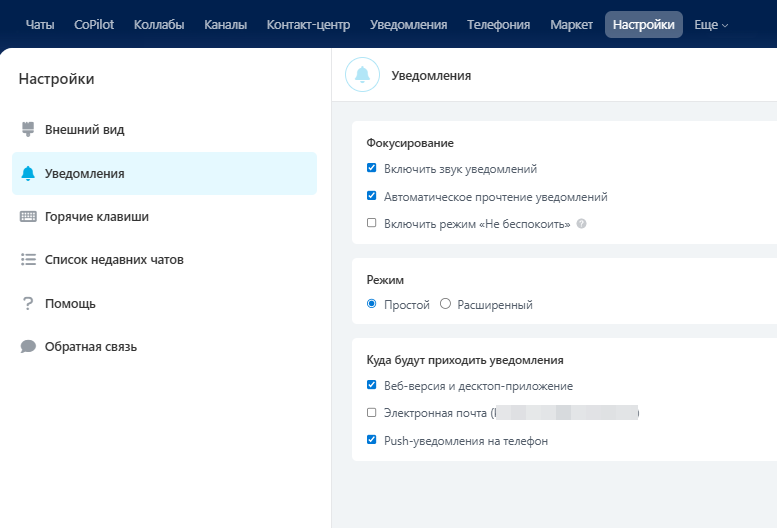
Расширенный режим позволяет более гибко настраивать уведомления для разделов Чат и звонки, CRM, Фотогалерея, Группы и Проекты, Учет рабочего времени, Бизнес-процессы, КЭДО + Госключ, Рейтинги, Лайки, Диск, Сообщения, Опросы, голосования, Календарь событий, Почта, Телефония, Email-маркетинг, Задачи, Wiki, Открытые линии, Интранет.
Расширенный режим:
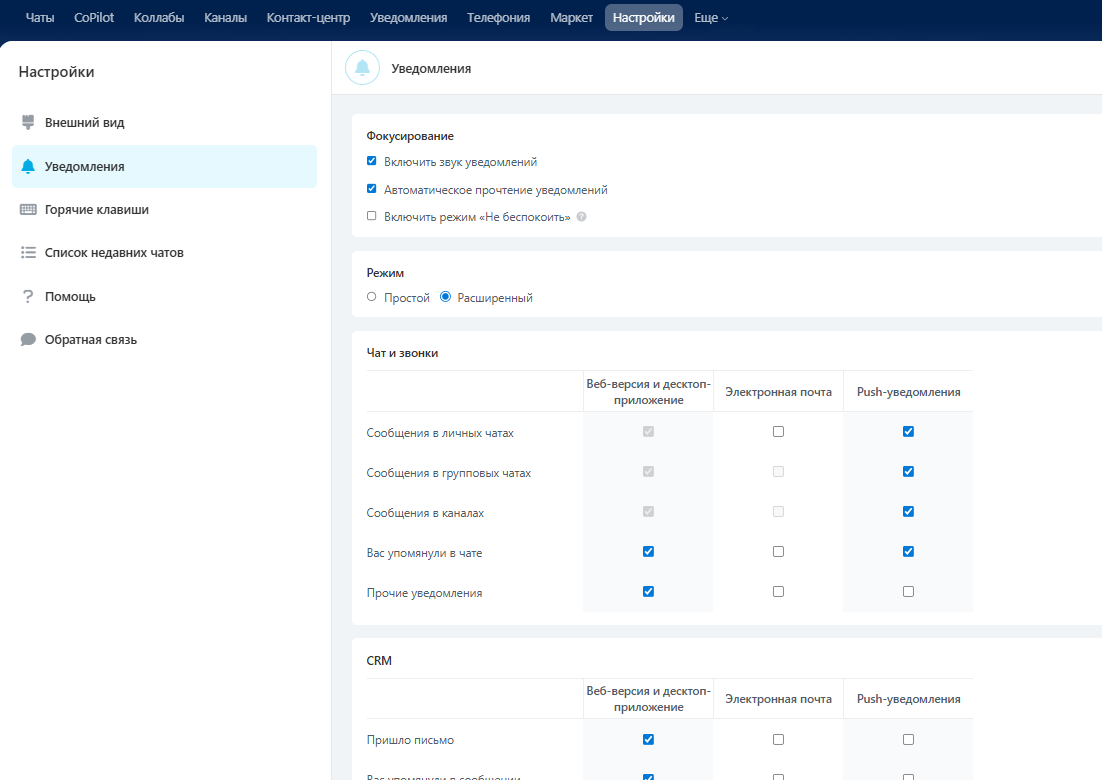
- Для каждого типа событий можно выбрать способ получения — например, отключить внутренние уведомления для определённых событий или включить только push.
Задачи — один из ключевых элементов работы в Битрикс24:
4.1. Автоматизация оповещений
Используйте триггеры и роботы (автоматические сценарии) для отправки дополнительных уведомлений при изменениях статуса задачи или при её выполнении.
Для этого перейдите Задачи и Проекты – Роботы
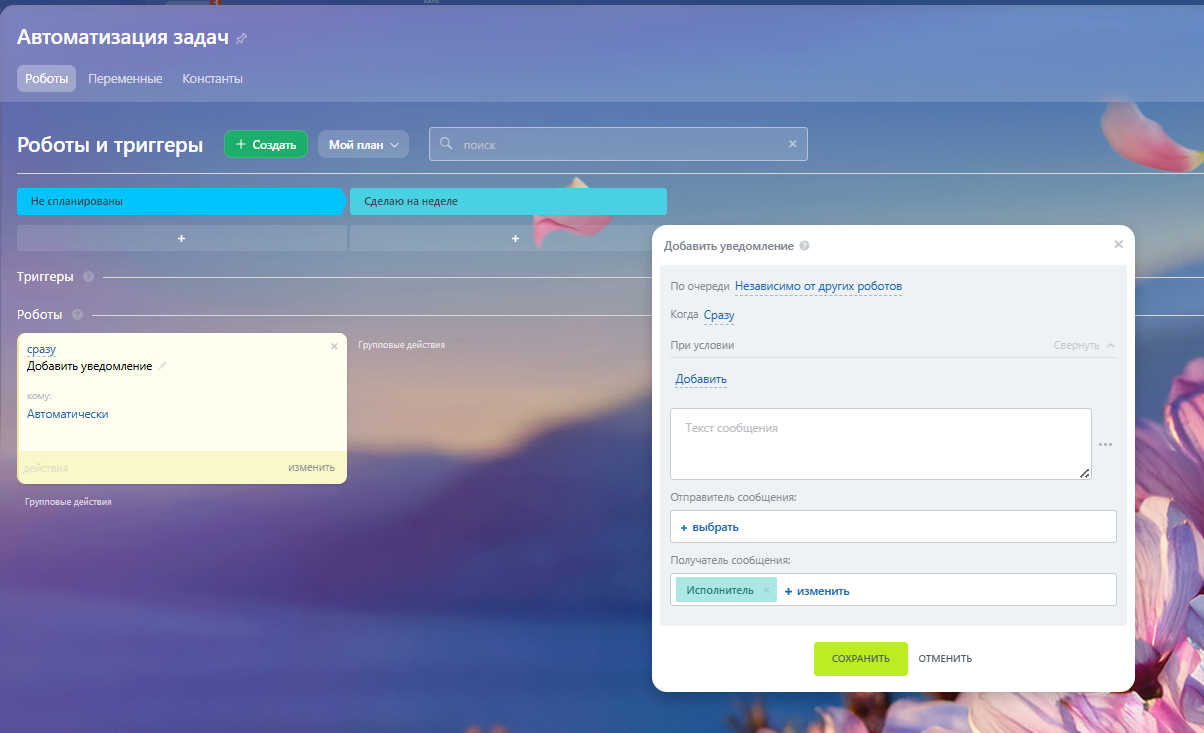
Создавайте группы\проекты\коллабы (Группы – Создать).
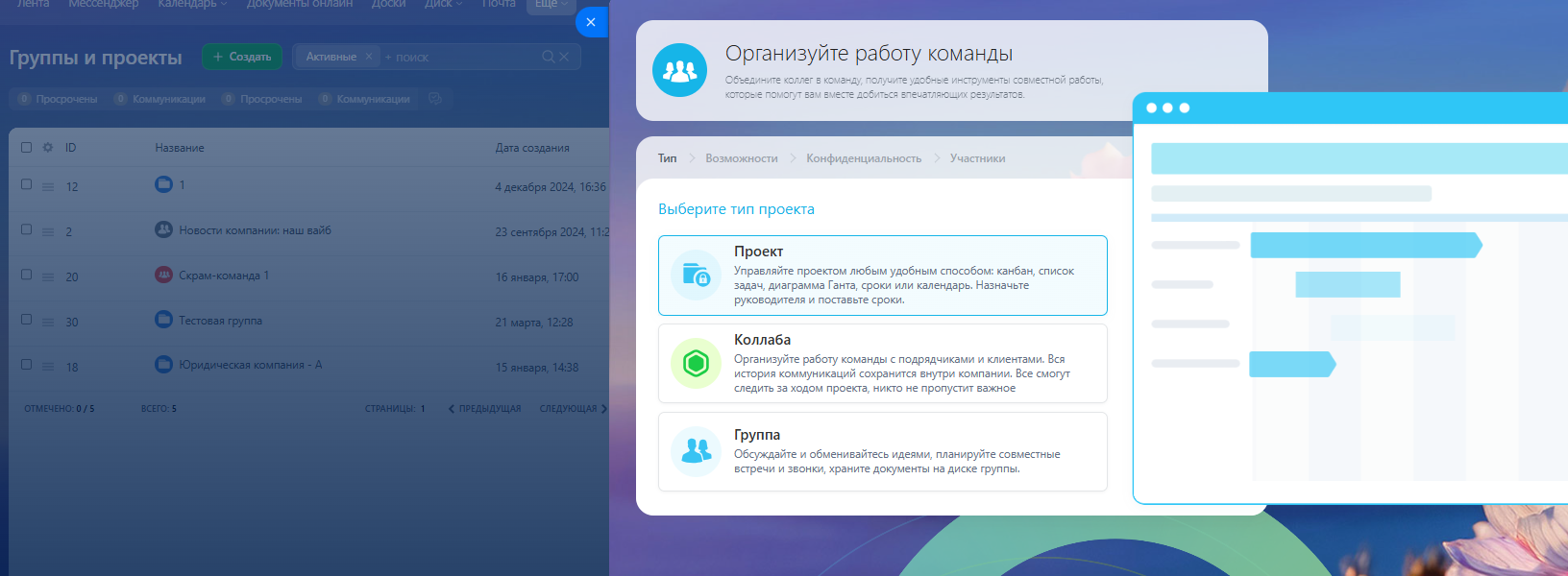
Используйте встроенные инструменты для отправки массовых сообщений или оповещений внутри сообществ (Чаты и Сообщения)
5. Настройка напоминаний по календарю
Календарь Битрикс24 позволяет планировать события с автоматическими напоминаниями:
5.1. Создание событий с напоминаниями
При создании события укажите дату и время.
В разделе "Напоминание" выберите интервал — за 10 минут, за 30 минут, за час или более.
Можно добавлять несколько напоминаний для одного события.
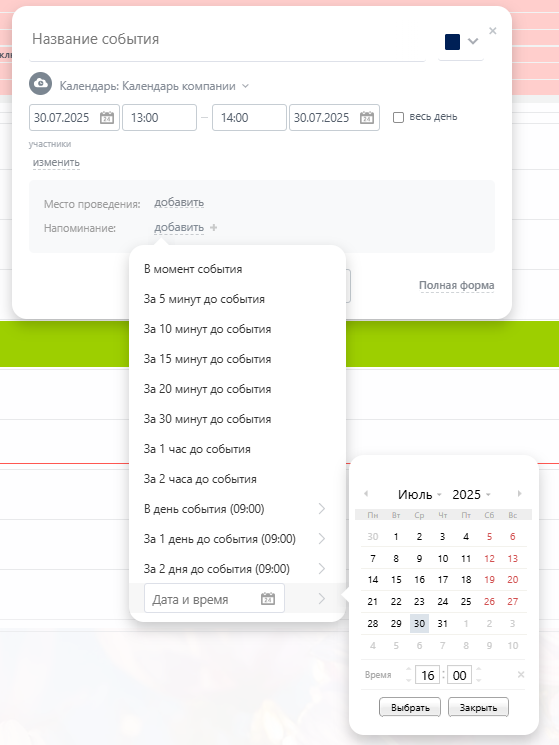
5.2. Повторяющиеся события
Для регулярных встреч или задач используйте функцию повторения.
Для встреч (Календарь) в полной форме заполняйте поле Повторяемость (например, Каждый месяц):
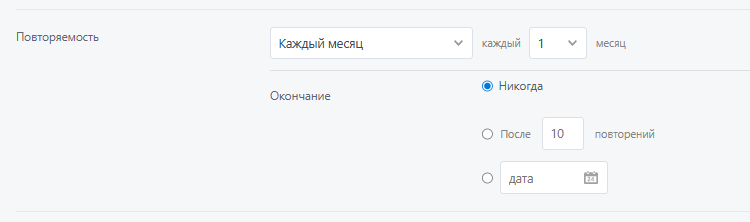
Для задач используйте шаблоны задач с повторяемостью:
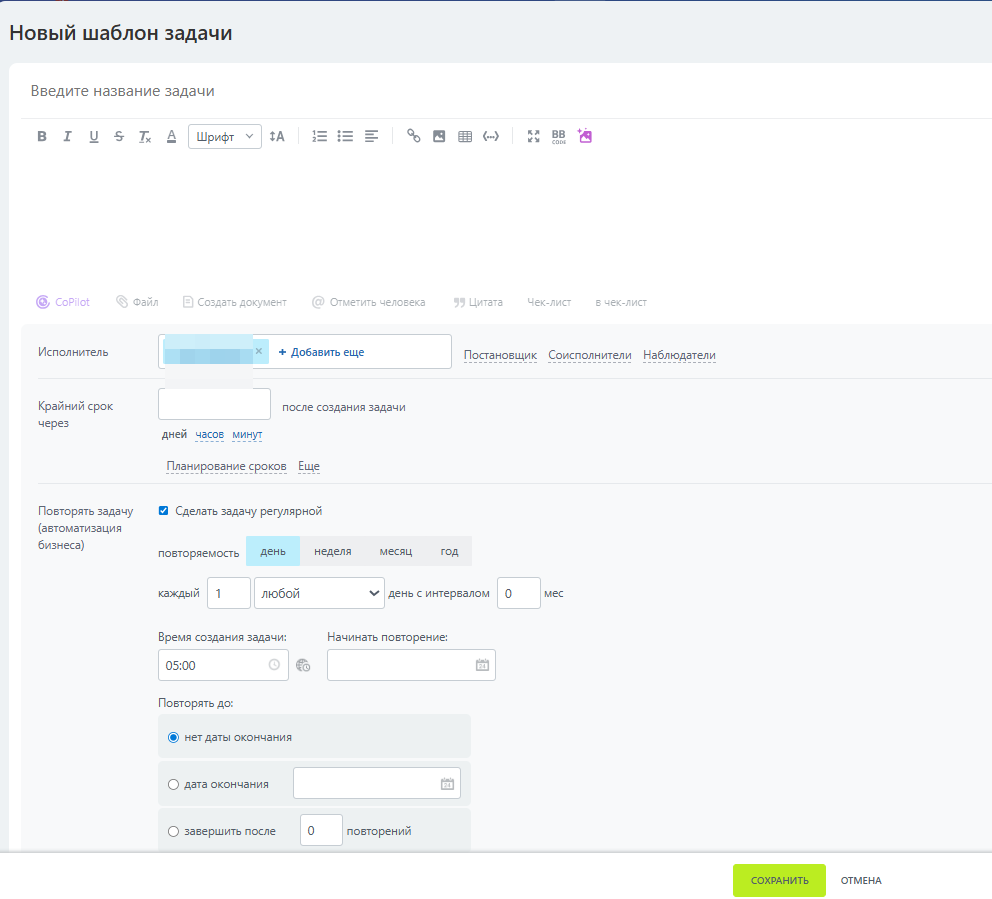
Настраивайте автоматические напоминания по расписанию.
6. Использование автоматизации и интеграций
Для повышения эффективности рекомендуется использовать автоматизированные сценарии:
6.1. Роботы и бизнес-процессы
Создавайте роботов и бизнес-процессы внутри карточек задач или сделок для автоматической отправки сообщений при наступлении определённых условий.
Для задач переходите в пункт Роботы внутри раздела задачи, для сделок: можно настраивать по клику на кнопку Роботы внутри сделок или перейти CRM-Настройки- Настройки CRM
6.2. Интеграции с внешними сервисами
Подключайте сторонние сервисы через API или готовые интеграции (используя Маркетплейс), чтобы получать дополнительные виды оповещений — SMS, мессенджеры и др.
7. Лента
Используйте функционал Ленты (например, сообщения или важные сообщения с дополнительным уведомлением о прочтении) для сообщений о тех или иных события с выбором получателей.
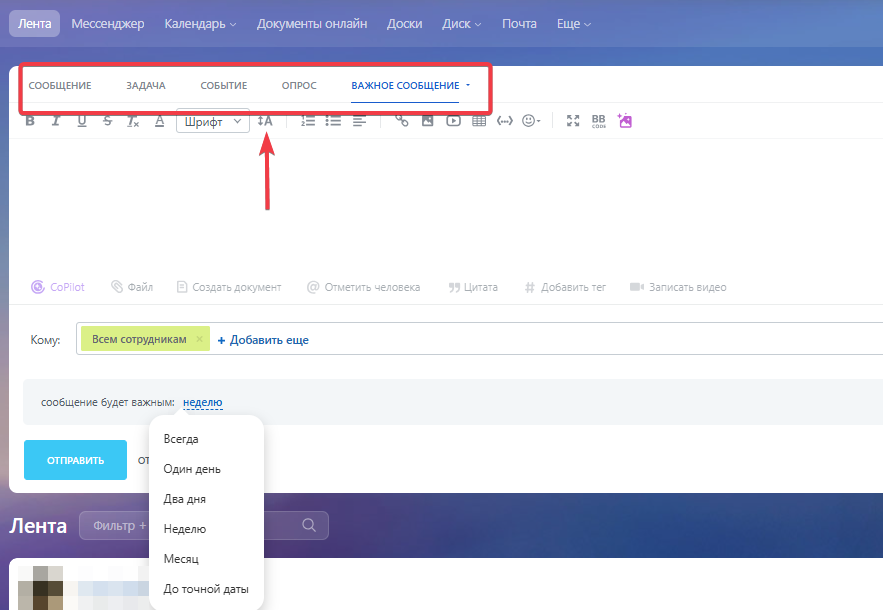
Практические рекомендации по оптимизации работы с уведомлениями в Битрикс24
Чтобы избежать информационной перегрузки и повысить эффективность:
- Регулярно пересматривайте настройки уведомлений под текущие задачи и проекты.
- Используйте фильтры внутри системы для получения только релевантных сообщений.
- Обучайте сотрудников правильным практикам работы с системой оповещений.
Настройка уведомлений и напоминаний в Битрикс24 — важный инструмент повышения эффективности работы команд и контроля за выполнением задач. Правильная настройка позволяет своевременно реагировать на важные события без перегрузки информацией, а автоматизация процессов помогает снизить ручной труд и повысить точность оповещений. В случае необходимости профессиональной помощи по аналитике, настройке портала или сопровождению облачных и коробочных лицензий обращайтесь в Лабораторию защиты информации — команду экспертов с богатым опытом в области защиты данных и оптимизации бизнес-процессов.
